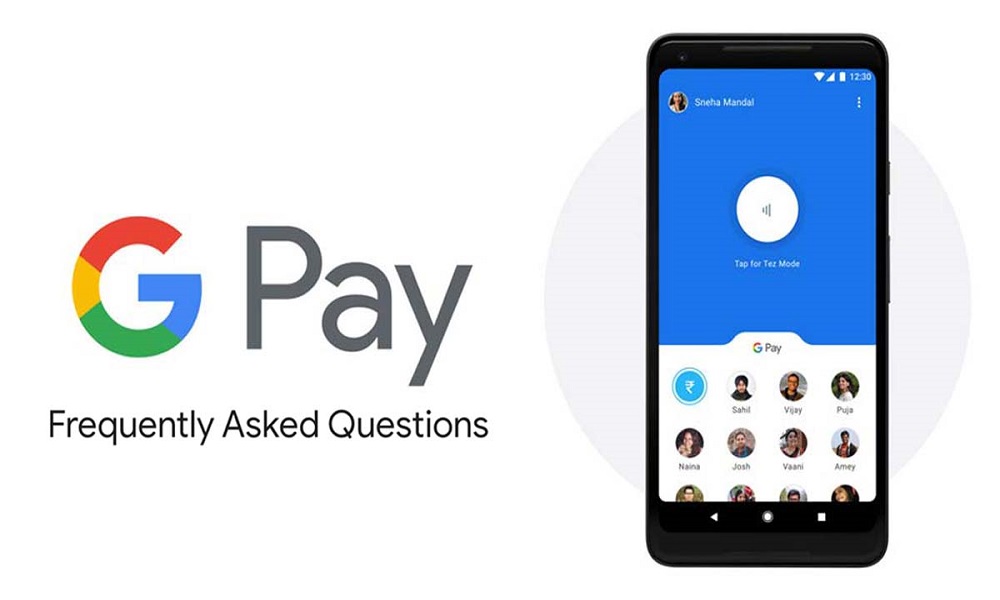Google Pay UPI PIN :- Technology की दुनिया में सबकुछ काफी Technical होता जा रहा है. आज हम सभी Smartphone का उपयोग तो करते ही हैं. और इसके माध्यम से ही आज के हमारे सारे काम भी हो रहे हैं. आज Online ट्रांसजेक्शन (Online Transaction) से लेकर हर तरह के Payments हम Online ही कर रहे हैं. यही वजह है कि अब लोगों ने साथ में पर्स तक रखना बंद कर दिया है और अपने Mobile में मौजूद Apps से ही काम चला रहे हैं.
आज हमारे सामने Google Pay से लेकर कई ऐसे UPI payment option (Online Payment Option) आ गए हैं जिनके द्वारा कहीं भी Online Payment से लेकर पैसा तक Transfer हो जाता है. आज किसी चीज का Payment करने के लिए या फिर किसी को पैसा देने के लिए हमें साथ में Cash लेकर चलने की जरूरत नहीं रह गई है.
हालाँकि Online Payment Option के साथ भी कई बार हमें कुछ परेशानियों का सामना भी करना पड़ जाता है और हमारा Payment रुक जाता है. इन Problem में से जो सबसे बड़ी Problem है वह है अपना Password या UPI Pin भूल जाना. जब कभी हम अपना Password का Pin भूल जाते हैं तो हमारा UPI Payment Platform पर Transaction भी रुक जाता है और यह एक समस्या बन जाता है.
लेकिन हम आपको बता दें कि यदि आप अपना Password या Pin भूल भी गए हैं तो कोई घबराने की बात नहीं है. क्योंकि ऐसा होने पर आप आसानी से अपने Pin को बदल सकते हैं और फिर से अपना UPI Pin इस्तेमाल कर सकते हैं. तो चलिए आपको बताते हैं कि आप Google Pay UPI Pin कैसे बदल सकते हैं?
हम बात कर रहे हैं Google Pay के बारे में, तो इससे पहले बता दें कि Google के अनुसार यदि किसी User के द्वारा तीन से अधिक बार Wrong UPI Pin डाला जाता है तो उसे अपना Pin बदलना होता है या फिर उसे Reset करना होता है. इतने समय के लिए न User पैसा ले सकता है और ना ही किसी को भेज सकता है. तो चलिए जानते हैं Google Pin बदलने के लिए जरुरी Steps.( Steps Required to Change Google Pin)
Google Pay में Pin कैसे बदलें? How to change Google Pay PIN
1. सबसे पहले आपको अपने Smartphone में मौजूद Google Pay App को Open करना होगा.
2. जैसे ही आप इसे Open कर लेते हैं तो आपको Right Corner में दिख रहे अपने Photo पर Tap करना होगा.
3. यह करने के बाद आपको सामने दिखाई दे रहे अपने Bank Account पर Tap करना होगा और आपका जिस Bank में Account है उसका Selection करना होगा.
4. यहाँ पर आपको Forget UPI PIN का Option दिखाई देता है जिसपर आपको Tap करना होगा. जैसे ही आप यहाँ Tap करते हैं तो आपको अपने Debit Card Number के आखिरी 6 Digit Number के साथ ही Card की Expiry Date भी डालना होती है.
5. इसके बाद आपको यहाँ से एक New UPI Pin बनाने के लिए कहा जाता है. आपको इस जगह पर अपने Mobile में SMS के द्वारा मिला OTP दर्ज करना होगा.
6. एक बार आपका New Pin बनने के बाद आप उसका इस्तेमाल कर सकते हैं और अपने आगे के Transaction भी आसानी से कर सकते हैं.
दोस्तों जैसे कि हमने आपको बताया कि कैसे आप Google Pay पर अपना UPI Pin बदल सकते हैं. इसके साथ ही हम आपको Google Pay से जुडी कुछ और बातें भी बताने जा रहे हैं. तो ध्यान से देखिए इस बारे में.
Google Pay से अपने Bank Account का बैलेंस कैसे पता करें? How To Check Bank Balance in Google Pay
Google Pay के द्वारा User को अपने Bank Account का Balance Check करने के साथ ही अपने पिछले Transaction देखने का Option भी दिया जाता है. आप इसके लिए कुछ Follow Steps कर इसका पता लगा सकते हैं. जानिए क्या है ये Steps :
1. सबसे पहले आपको अपने Mobile में Google Pay App Open करना होगा.
2. इसके बाद आपको ऊपर मौजूद Right Corner में अपने Photo पर Tap करना होगा.
3. यहाँ आपको Bank Account का Option दिखाई देता है जहाँ पर आपको Tap करना होगा.
4. जैसे ही आप Bank Account पर Tap करते हैं तो आपके सामने Balance Check करने के लिए view Balance पर Tap करना होगा. इसके बाद आप अपने UPI Pin की सहायता से अपना Bank Account देख सकते हैं.
Google Pay से Bank Account कैसे हटाए? How to Delete Bank Account from Google Pay
यही नहीं आप Google Pay पर अपने किसी पुराने Bank Account को हटाकर उसकी जगह अपने किसी नए Bank Account को भी Update कर सकते हैं. जानिए इसके लिए जरुरी Steps:
1. सबसे पहले आपको अपने Mobile में Google Pay App Open करना होगा.
2. इसके बाद आपको ऊपर मौजूद Right Corner में अपने Photo पर Tap करना होगा.
3. यहाँ आपको Bank Account का Option दिखाई देता है जहाँ पर आपको Tap करना होगा.
4. इसके बाद आपको जिस Account को हटाना है उसके Corner में दिखाई देने वाले Menu Option या Three Dots पर Tap करना होगा.
5. यहाँ आपको Remove Account का Option दिखाई देता है जिसे आपको Select करना है. जैसे ही आप यह करते हैं तो आपका वह Account वहां से Remove कर दिया जाता है.
6. जिसके बाद आप सामने दिखाई दे रहे End New Bank Account के Option से अपना New Bank Account Google Pay में Add कर सकते हैं.
How To Use Google Pay 2021 – Google Pay Account कैसे बनाएं?
Google Adsense में Tax Information Form कैसे भरें?
Google Photos Me Private photos Hide Kaise Kare?
Fake Apps Identify Tips :- Google Play Store Par Fake App Identity Kese Kare?
Mobile Banking Security Tips in Hindi :- Online Payment Kaise Kare?